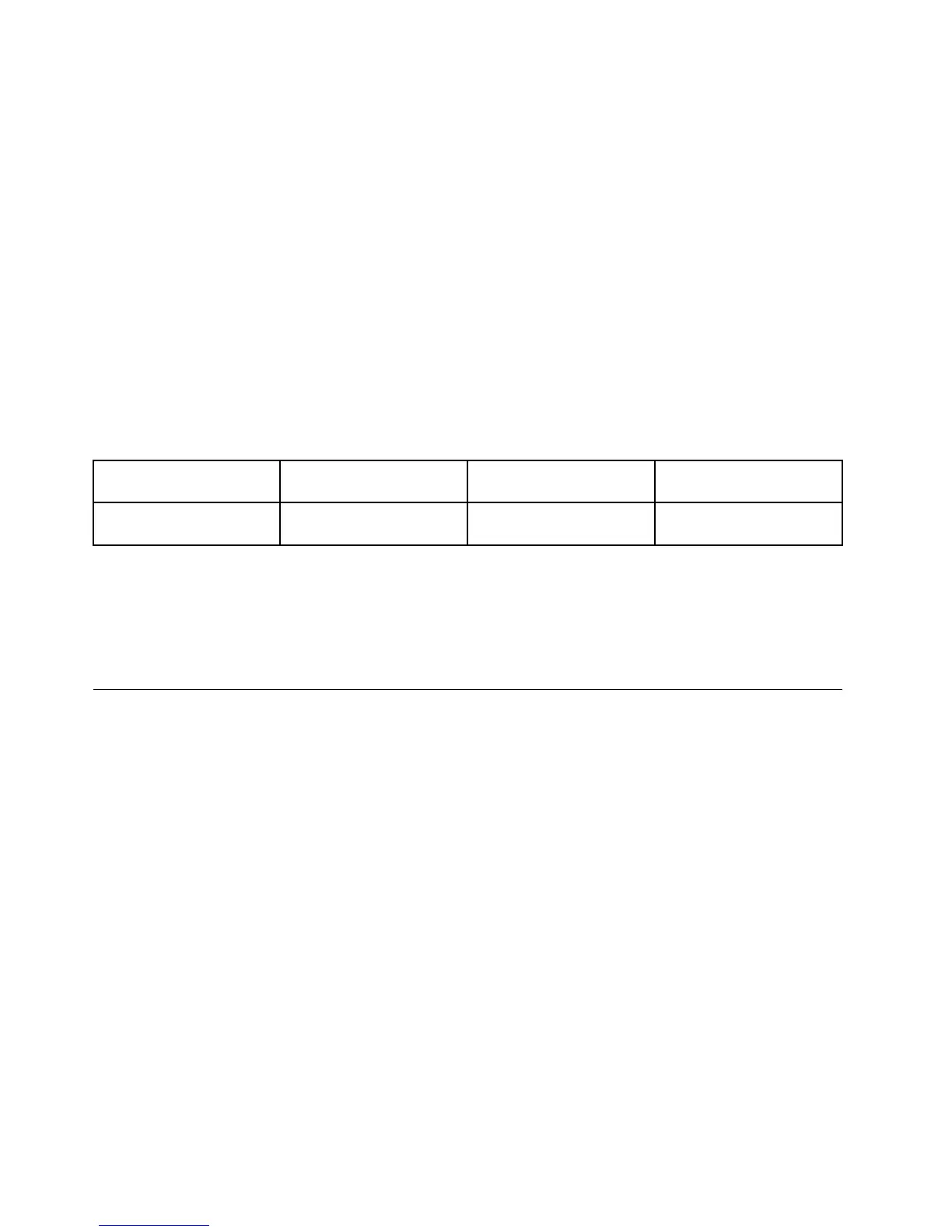Vášpočítačjevybavenrovněžzvukovýmčipem,díkykterémusimůžeteužívatrůznýchmultimediálních
zvukovýchfunkcí:
•KompatibilnístechnologiíIntelHighDenitionAudio
•NahráváníapřehrávánísouborůPCMaWAVv16bitovémnebo24bitovémformátu
•PřehrávánísouborůWAVsevzorkovacífrekvencí44,1kHzaž192kHz
•PřehrávánísouborůMIDIprostřednictvímvlnovéhosyntetizátoruvoperačníchsystémechMicrosoft
Windows
•PřehrávánísouborůMP3pomocíprogramuWindowsMediaPlayernebojinéhosoftwarovéhopřehrávače
souborůMP3
•Nahrávánízrůznýchzvukovýchzdrojů
Poznámka:Comboaudiojacknepodporujeklasickýmikrofon.
Vnásledujícítabulcejeuvedeno,jakéfunkcezvukovýchzařízenípřipojenýchkekonektorůmjackvašeho
počítačejsoupodporovány.
tabulka3.Seznamzvukovýchfunkcí
Konektor
Sluchátkase3,5mm
4pólovouzástrčkou
KlasickásluchátkaKlasickýmikrofon
ComboaudiojackPodporovanéfunkce
sluchátekamikrofonu
Podporovanáfunkce
sluchátek
Nenípodporováno
Konguracenahrávánízvuku
Chcete-limikrofonkongurovatprooptimalizovanénahrávánízvuku,otevřeteoknoSmartAudiotakto:
KlepnětenaStart➙Ovládacípanely➙Hardwareazvuk➙SmartAudio.Otevřeseoknoprogramu
SmartAudio.
Použitíintegrovanékamery
Pokudjepočítačvybavenintegrovanoukamerou,taksepostiskuklávesF5otevřeoknoprogramu
Communicationssettings,spustísekameraaautomatickyserozsvítíkontrolkaspuštěnékamery.Vokně
programuCommunicationssettingsvidítenáhledvideaamůžetepořizovatsnímkyaktuálníhoobrazu.
Kamerulzepoužítisjinýmiprogramy,kterénabízífunkce,jakojenapř.fotografování,nahrávánívidea
avideokonference.Chcete-lipoužítkameruisjinýmiprogramy,otevřetejedenznichaspusťtefunkci
fotografování,nahrávánívideanebovideokonference.Potomsekameraspustíautomatickyarozsvítí
sezelenákontrolkaspuštěnékamery.Dalšíinformaceopoužitíkamerysrůznýmiprogramynajdetev
dokumentaciktěmtoprogramům.
Nechcete-li,abybylakameraspouštěnaautomatickypostiskuklávesF5nebopřipoužitíprogramu,stiskem
klávesF5otevřeteoknoprogramuCommunicationssettingsaklepnětenatlačítkoSkrýtobrazmojí
kamery,čímžkameruvypnete.
Konguracenastaveníkamery
Můžetekongurovatnastaveníkamerypodlesvýchpotřeb,např.můžeteupravitkvalituvýstupuvidea.
Kamerunastavítetakto:
1.StiskněteklávesuF5.OtevřeseoknoprogramuCommunicationssettings.
2.KlepnětenatlačítkoSpravovatnastavení.OtevřeseoknoprogramuCommunicationsUtility.
40Uživatelskápříručka
